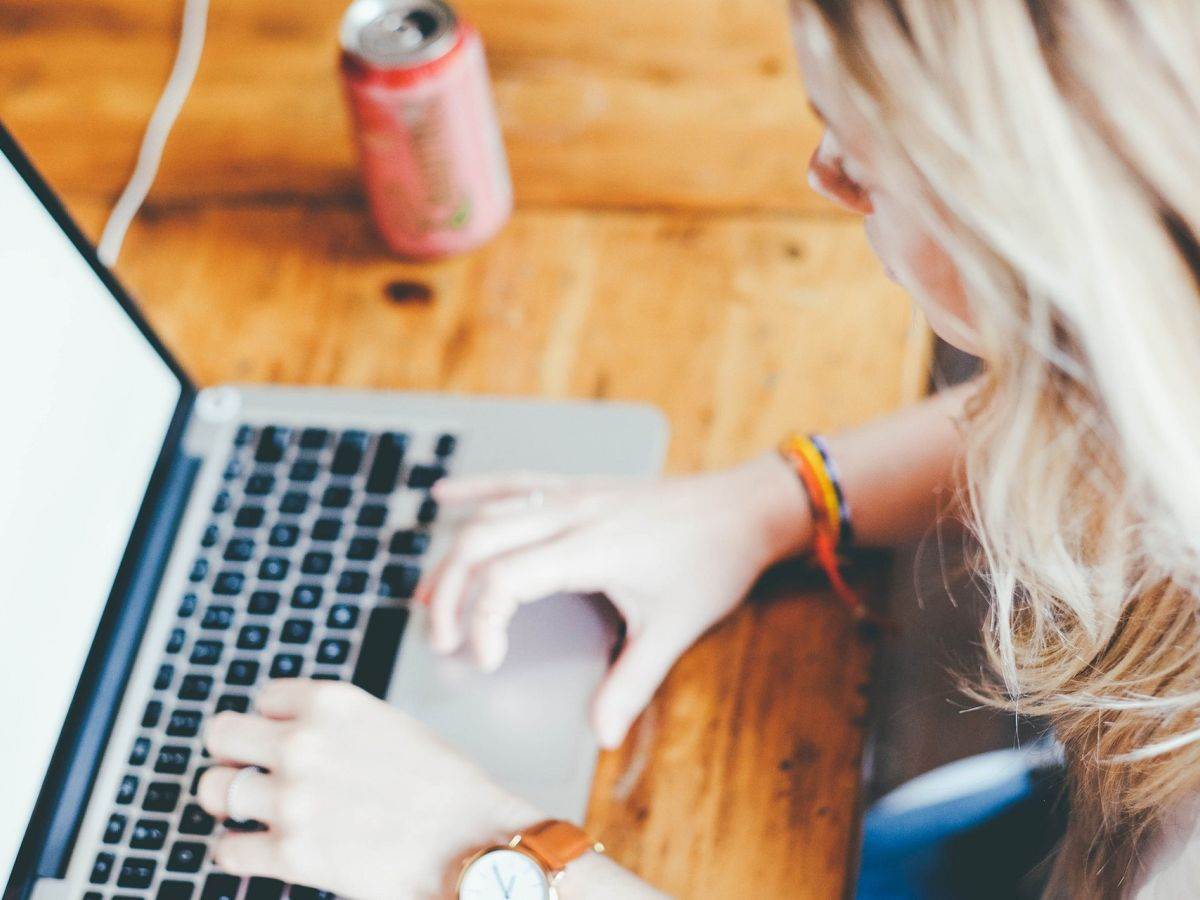Ako se poslednjih dana dvoumite da li da preuzmete najnoviju "jedanaesticu", da zadržite stariju verziju ili Windows 10, možda će vam ovaj vodič za instaliranje pomoći da lakše donesete odluku

Od početka oktobra Microsoft je počeo distribuciju najnovije verzije operativnog sistema – Windows 11 24H2, koja je sada postala dostupna svim korisnicima.
Ako se poslednjih dana dvoumite da li da preuzmete najnoviju "jedanaesticu", da zadržite stariju verziju ili Windows 10, možda će vam ovaj vodič za instaliranje pomoći da lakše donesete odluku.
Reč je o trećem velikom ažuriranju aktuelnog Windows-a i najvećem u poslednje dve godine. Windows 11 24H2 možete preuzeti iz podešavanja operativnog sistema: Settings >Windows Update.
Windows 11 24H2 – Sistemski zahtevi
Hardverski zahtevi za Windows 11 24H2 prilično su identični onima za prethodne dve verzije, sa samo nekoliko manjih razlika u podešavanjima. Lista sistemskih zahteva izgleda ovako:
- Procesor: 1GHz dual-core
- RAM: 4GB
- Disk: 64GB
- Ostalo: UEFI, Secure Boot, TPM 2.0 (ovo se može zaobići podešavanjem u Windows Registry-ju).
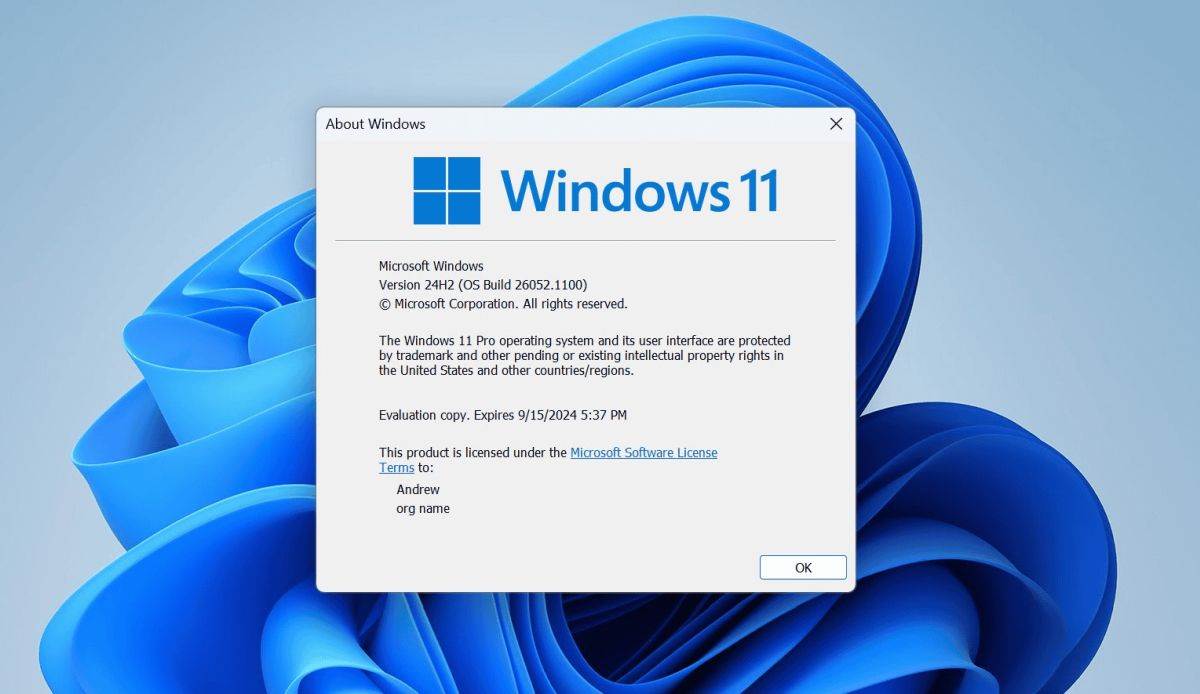
Za optimalne performanse sa novim AI funkcijama preporučuje se:
- 16GB RAM-a
- 256GB SSD disk.
Pomenuta mala promena ogleda se u tome što procesor sada treba da podržava skup instrukcija SSE4.2, zajedno sa POPCNT instrukcijom. Na većinu korisnika ovo neće uticati pošto su procesori kojima nedostaje POPCNT prilično zastareli.
Windows 11 24H2 – Instaliranje
Distribucija Windows-a 11 24H2 još uvek traje, tako da on možda još uvek nije dostupan u svim delovima sveta ili za svaki uređaj, što Microsoft naziva "postepenim uvođenjem".
Da biste, koristeći Windows Update, proverili da li je ažuriranje za vaš uređaj spremno, sledite nekoliko jednostavnih koraka:
– Pritisnite Win taster na tastaturi.
– Otkucajte "Check for updates" , pa pritisnite Enter.
– Proverite da li je slajder Get the latest updates as soon as they’re available aktiviran, pa ako nije uključite ga.
– Ponovo proverite da li postoje ažuriranja.

Ako je ažuriranje za vaš uređaj spremno, klikom na Download & Install započetećete njegovo preuzmanje i instalaciju. Kada se instaliranje završi, obavezno restartujte računar kada to bude zatraženo.
Ukoliko vršite nadogradnju sa verzija 23H2 i 22H2, prvo proverite da li imate instalirano ažuriranje za Windows 11 iz maja 2024. ili noviju verziju. Ono je važno zbog toga što obezbeđuje da potpuna zamena operativnog sistem prođe potpuno glatko.
BONUS VIDEO:
Postanite deo SMARTLIFE zajednice na Viberu.